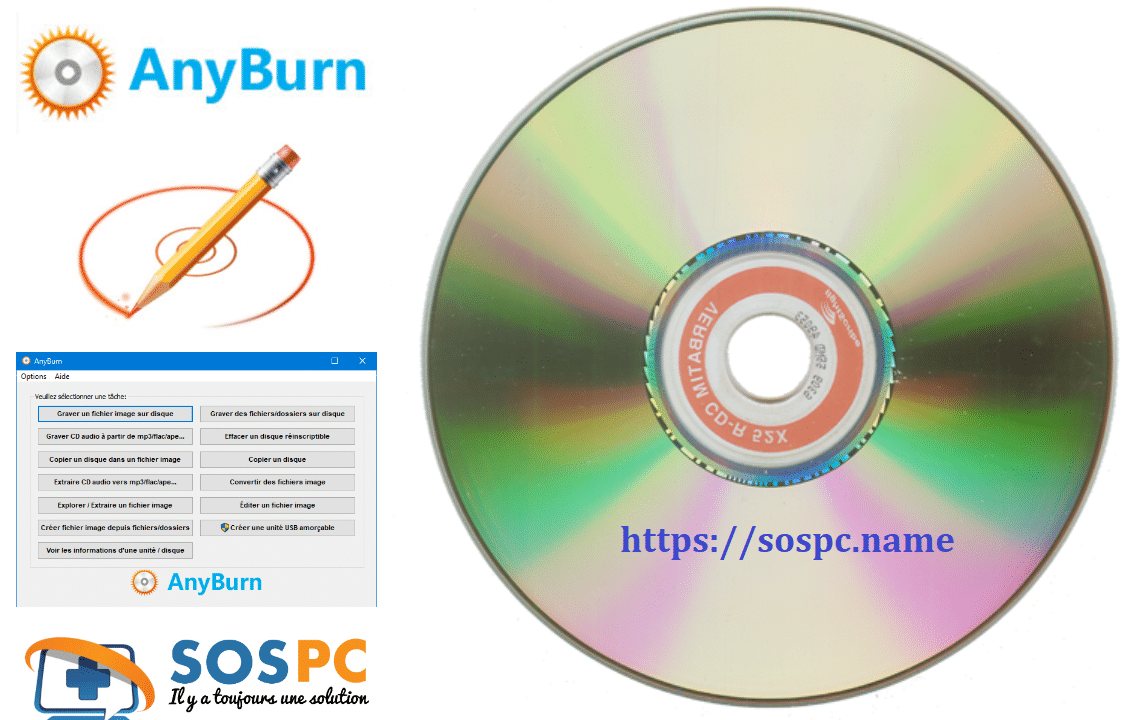
Les éditeurs de logiciels de gravure payants ont du souci à se faire vu les nombreux softs gratuits proposés. Je vous parle aujourd'hui d'AnyBurn, une alternative intéressante.
Je l'ai écrit à plusieurs reprises, j'ai longtemps utilisé Néro qui a été un incontournable dans ce domaine au début des années 2000.
Mais il faut le reconnaître, bien que ses qualités n'ont jamais été remises en cause, la complexité de l'interface au fil des nouvelles versions et le changement de modèle économique en ont rebuté plus d'un.
Oui, la version gratuite s'est vu allégée au fil du temps de ses principales fonctionnalités, puis son développement a été arrêté, ajoutée à cela une gamme commençant à 80€, il était logique que l'éditeur perde la faveur du grand public.
Il ne faut pas oublier que les moyens de stockage des données évoluant, les utilisateurs gravent de moins en moins de nos jours.
Je vais vous parler aujourd'hui d'AnyBurn pour deux raisons : la première est son interface, austère certes, mais qui propose de nombreuses fonctionnalités et la deuxième qui est à l'origine de cet article, la possibilité de créer une Clé USB bootable !
Au niveau des autres fonctionnalités il est très complet ( traduit avec DeepL ) :
- Graver sur CD / DVD / Bluray.
- Créer un CD audio à partir de mp3 / m4a / flac / ape / ape / wma / wav.
- Rip Audio CD sur mp3 / flac / ape / ape / wma / wav.
- Créer et convertir des fichiers d'images disque.
- Créez des fichiers image à partir de fichiers de disque dur ou de disques CD / DVD / BD.
- Sauvegarde ou ajout de fichiers et dossiers sur CD, DVD ou Bluray.
- Copier le disque en utilisant la méthode secteur par secteur.
Ce logiciel existe depuis 2012 et supportait déjà la gravure sur Blu-Ray dès la version 1, un logiciel déjà complet donc dès sa naissance. ![]()
La version 4.1 actuellement en ligne date d'Avril 2018, preuve qu'il est toujours développé, c'est très important pour assurer une totale compatibilité avec des OS évoluant régulièrement, Windows 10 en tête. ![]()
On a en plus la totale compatibilité avec toutes les versions, de Windows d'XP à Windows 10 que ce soit en 32 ou 64 bits, et une version portable est disponible. ![]()
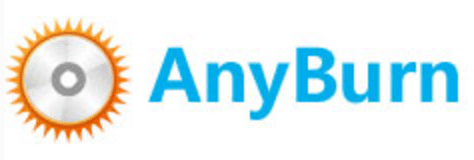
Téléchargement.
- On se rend bien évidemment sur le site de l'éditeur, c'est une évidence. Cliquez sur la capture ci-dessous pour choisir la version 32 ou 64 bits ( la version portable est utilisable sur les Systèmes 32 et 64 bits ).
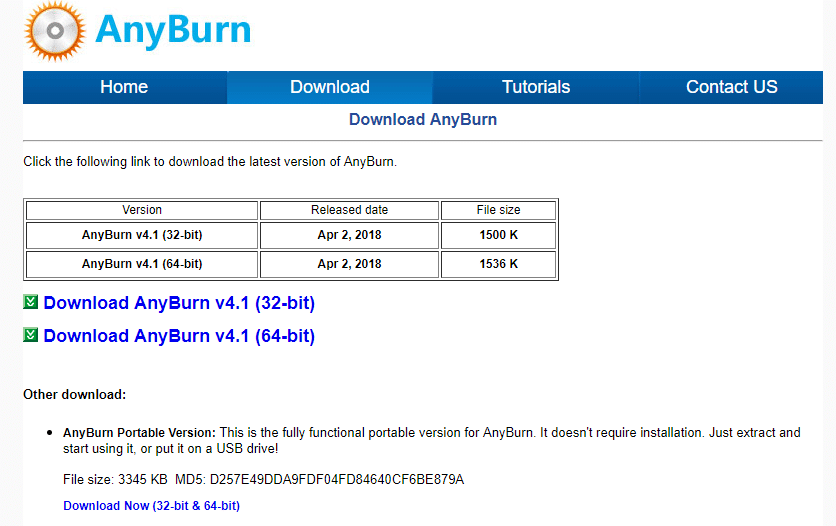
- Vous téléchargerez une archive à décompresser si vous choisissez la version portable, un exécutable si vous choisissez la version à installer.
L'installation.
- Aucun souci ni mauvaise surprise, vous pouvez y aller les yeux fermés, pas d'ajout de logiciels indésirables / barres d'outils de navigateur. Choisissez si vous souhaitez l'installation d'un raccourci et le lancement immédiat du logiciel avant de terminer par Fermer.

L'interface en bref.
- Oui, l'interface n'est pas très engageante, mais si vous regardez attentivement les diverses boites de dialogue, elles offrent de nombreuses possibilités.

- Je vous conseille de choisir Options / Paramètres.
- Vous pourrez ainsi désactiver la vérification automatique de la présence d'une nouvelle version au démarrage, on a déjà assez de services qui se lancent par défaut.

- Si vous voulez utiliser la fonction de création de Clé USB bootable, il suffira de cliquer sur la boite de dialogue en bas à droite.
- Confirmez par OK, le logiciel va s'assurer que vous avez bien les droits administrateur.
- Choisissez la source, la cible, vérifiez bien qu'USB-HDD est bien sélectionné et cliquez sur Suivant.
- Vous êtes bien évidemment prévenu que toutes les données présentes sur la clé USB seront perdues.
Voilà, je vous ai dit l'essentiel, j'aimerais bien savoir quel logiciel vous utilisez habituellement ( moi c'est CdBurnerXp) et si vous aller essayer celui-ci suite à cet article.
A bientôt ! ![]()
Christophe.
 SOSPC c'est plus de 2000 articles,
SOSPC c'est plus de 2000 articles,
Rejoignez la Communauté à partir de 2 € par mois !
Plus d'infos sur les avantages en cliquant ICI.
Christophe, Administrateur


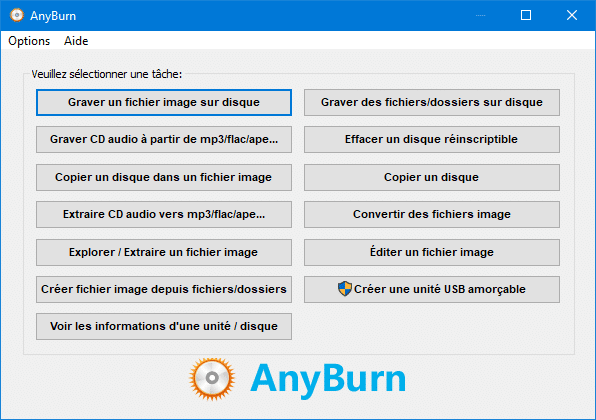

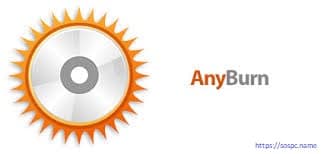
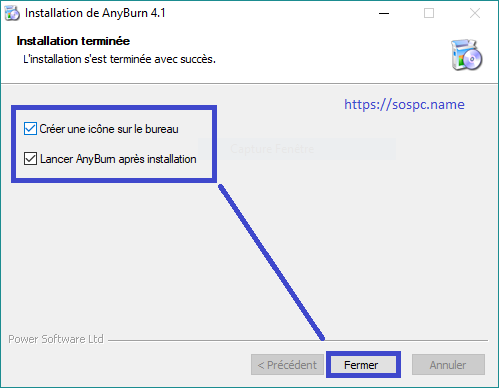

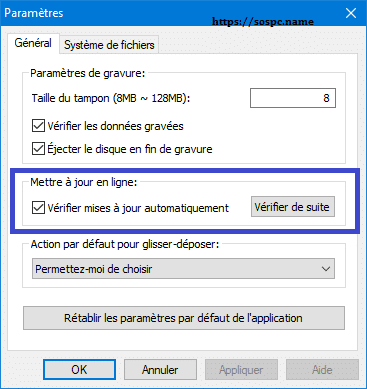
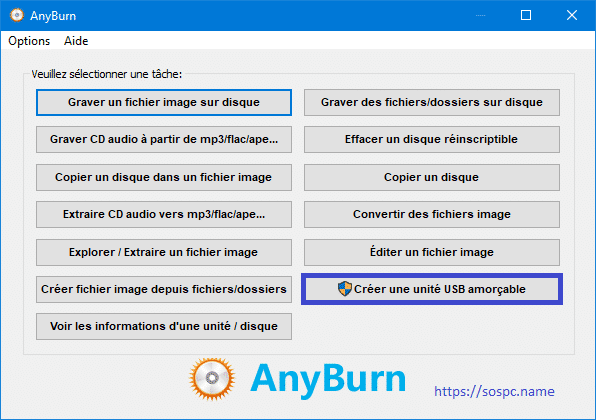
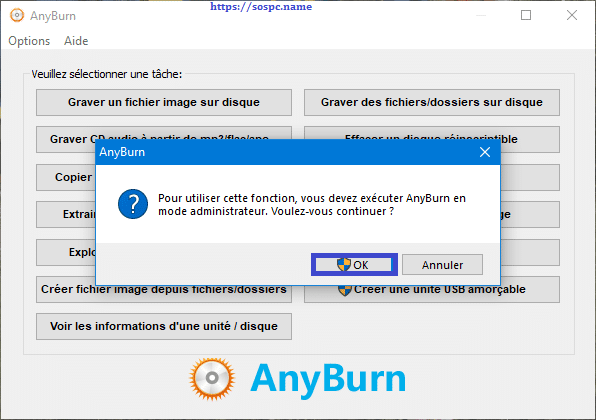
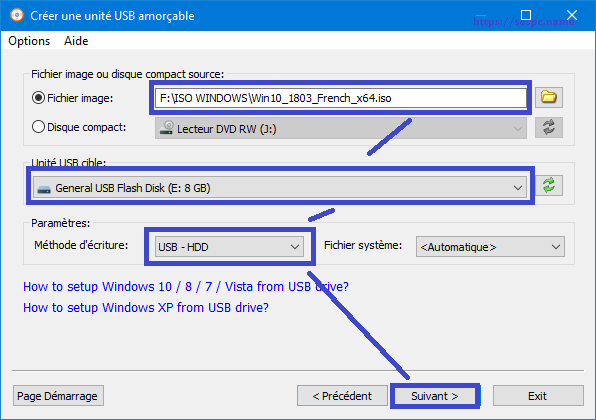
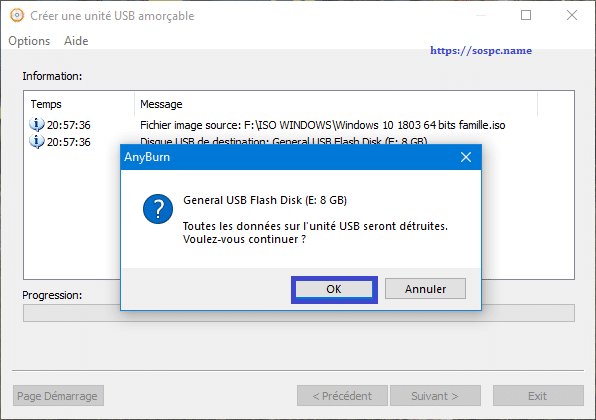


![[Proposition] Camomille un logiciel pour réduire la température de votre PC [Proposition] Camomille un logiciel pour réduire la température de votre PC image 1](https://sospc.name/wp-content/uploads/2024/07/Proposition-Camomille-un-logiciel-pour-reduire-la-temperature-de-votre-PC-image-1-80x60.png)


![[Bon plan] Trouvez et supprimez vos fichiers en doublon Trouvez et supprimez vos fichiers en doublon article sur www.sospc.name image 2](https://sospc.name/wp-content/uploads/2024/07/Trouvez-et-supprimez-vos-fichiers-en-doublon-article-sur-www.sospc_.name-image-2-80x60.jpeg)
![[Vidéo] Emjysoft Cleaner : un logiciel de nettoyage qui va à l'essentiel Emjysoft Cleaner un logiciel de nettoyage qui va à l'essentiel ww.sospc.name](https://sospc.name/wp-content/uploads/2022/11/Emjysoft-Cleaner-un-logiciel-de-nettoyage-qui-va-a-lessentiel-ww.sospc_.name_.png)



